全面掌握Windows XP的压缩功能
时间:2005-11-23 | 作者:中国电脑教育报 | 阅读:140
提到压缩,很多朋友就会想到WinRAR、WinZip之类的软件。其实Windows XP系统也为我们提供了简单实用的压缩功能,足以满足我们的日常的压缩需要。下面剑锋就为大家介绍一下它的使用方法……
一、压缩文件
直接压缩法:选中需要的压缩的文件,然后右击选择“发送到→压缩(zippde)文件夹”(如图1)。

间接压缩法:在桌面或文件窗口空白处右击鼠标,选择“新建→压缩(zippde)文件夹”,然后给该压缩包起好名字,最后将要压缩的文件或文件夹拖放到压缩包中即可。
小提示:不要小看Windows XP的压缩功能哦!经过笔者验证,对于同一文件的压缩比率,Windows XP绝不逊色于WinRAR等专业压缩软件。
二、解压文件
解压全部文件:选中压缩包,右击选择“全部提取(A)……”弹出提取向导(如图2),单击下一步,选择提取文件存放文件夹,最后再次单击“下一步”即可完成解压。

解压部分文件:双击打开压缩包,然后将里面需要的文件直接拖放到其他文件夹中即可完成解压;值得一提的是,在Windows XP系统中,你可以直接对压缩包中的文件进行剪切、复制等操作。
用其他软件解压:当用Windows XP压缩的压缩文件包被移动到非XP系统的电脑中时,文件图标会变成该系统中默认压缩软件的相应图标,同样可以使用WinRAR、WinZip等压缩软件来解压!
三、设置密码
使用Windows XP压缩文件同样也可以进行加密压缩,方法如下:双击打开压缩包,然后选择“文件→添加密码”出现对话框,输入密码后单击“确定”,稍等即可完成加密。当下次解压或打开压缩包中的文件时,会出现提示框要求输入密码。即使你采用其他压缩软件进行解压,也会被要求输入密码,充分保证了文件的安全性。
一、压缩文件
直接压缩法:选中需要的压缩的文件,然后右击选择“发送到→压缩(zippde)文件夹”(如图1)。

间接压缩法:在桌面或文件窗口空白处右击鼠标,选择“新建→压缩(zippde)文件夹”,然后给该压缩包起好名字,最后将要压缩的文件或文件夹拖放到压缩包中即可。
小提示:不要小看Windows XP的压缩功能哦!经过笔者验证,对于同一文件的压缩比率,Windows XP绝不逊色于WinRAR等专业压缩软件。
二、解压文件
解压全部文件:选中压缩包,右击选择“全部提取(A)……”弹出提取向导(如图2),单击下一步,选择提取文件存放文件夹,最后再次单击“下一步”即可完成解压。

解压部分文件:双击打开压缩包,然后将里面需要的文件直接拖放到其他文件夹中即可完成解压;值得一提的是,在Windows XP系统中,你可以直接对压缩包中的文件进行剪切、复制等操作。
用其他软件解压:当用Windows XP压缩的压缩文件包被移动到非XP系统的电脑中时,文件图标会变成该系统中默认压缩软件的相应图标,同样可以使用WinRAR、WinZip等压缩软件来解压!
三、设置密码
使用Windows XP压缩文件同样也可以进行加密压缩,方法如下:双击打开压缩包,然后选择“文件→添加密码”出现对话框,输入密码后单击“确定”,稍等即可完成加密。当下次解压或打开压缩包中的文件时,会出现提示框要求输入密码。即使你采用其他压缩软件进行解压,也会被要求输入密码,充分保证了文件的安全性。
来源:中国电脑教育报
免责声明:文中图文均来自网络,如有侵权请联系删除,心愿游戏发布此文仅为传递信息,不代表心愿游戏认同其观点或证实其描述。
相关文章
更多大家都在玩
大家都在看
更多-
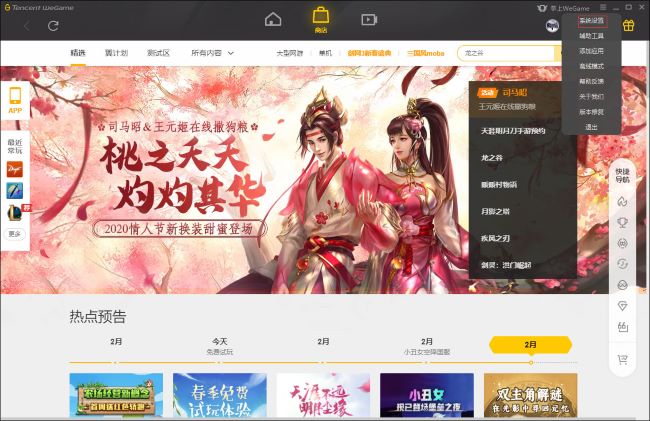
- WeGame如何更改手动截图热键
- 时间:2025-10-10
-
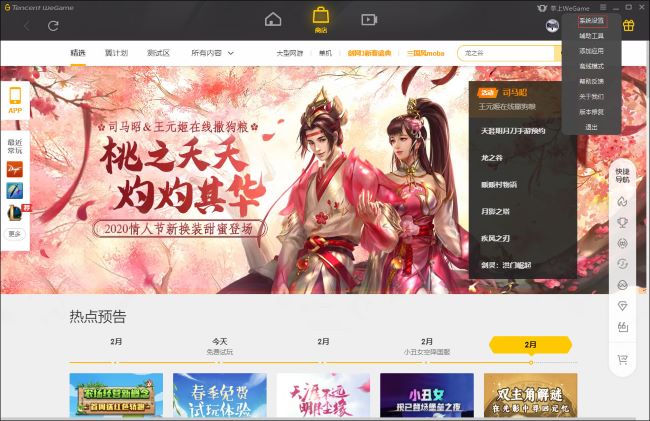
- WeGame怎么设置预约应用自动下载
- 时间:2025-10-10
-
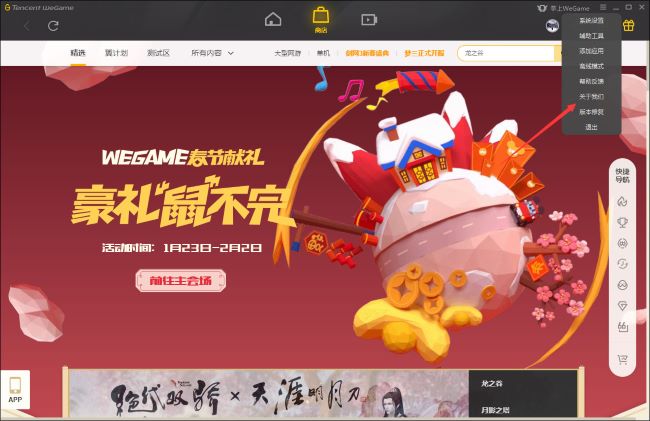
- WeGame如何查看版本号
- 时间:2025-10-10
-

- dnf个性名字大全
- 时间:2025-10-10
-
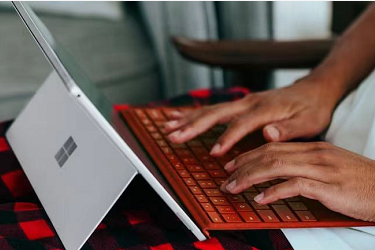
- 创作者服务中心标签怎么选?服务中心标签可以改吗?
- 时间:2025-10-10
-

- 小红书评论被吞怎么恢复?评论被吞我自己看得见吗?
- 时间:2025-10-10
-

- 抖音蓝v企业号的作用有哪些?企业蓝V账号可以获得哪些福利?
- 时间:2025-10-10
-

- 怎么删掉西瓜视频里的私信?西瓜视频怎么挣钱呢?
- 时间:2025-10-10








